따라서 Android 휴대 전화에서 실수로 중요한 데이터를 삭제하여 다시 가져올 방법을 찾기를 희망합니다. Recuva라는 데이터 복구 소프트웨어가 있다는 것을 알고 계실 것입니다. 글쎄, 이 게시물에서는 Android 용 Recuva 소프트웨어의 주요 기능과 이에 대한 단계별 사용 가이드를 보여드리겠습니다. Android 용 Recuva 데이터 복구는 SD 카드에서 삭제된 파일만 복구할 수 있으므로 Android 휴대폰에서 삭제된 파일을 효과적으로 복구할 수 있도록 이 게시물에는 Android 위한 최상의 Recuva 대안도 포함되어 있습니다.

1부: Recuva 소프트웨어 Android 개요 및 다운로드
1.1 Android용 Recuva 데이터 복구란 무엇입니까?
1.2 Android용 Recuva 사용 방법
파트 2: 최고의 Recuva 대안 – Coolmuster Lab.Fone for Android
Recuva는 사용자가 PC, Mac, USB 드라이브, 하드 드라이브 및 CD/MP 3 플레이어 등에서 파일을 복구하는 데 도움이 되는 CCleaner의 유용한 데이터 복구 도구입니다. 손실된 사진, 음악, 문서, 비디오, 이메일 등을 포함한 다양한 파일 복구를 지원합니다. 더 많은 사용자가 선택할 수 있도록 기본 무료 버전과 Recuva Pro를 제공합니다.
Recuva의 주요 기능을 확인하십시오.
> 드라이브를 정밀 스캔하고 삭제된 파일을 효과적으로 찾습니다.
> 컴퓨터, USB, 외장 드라이브, 카메라 또는 iPod의 파일을 복구합니다.
> 초보 사용자에게 삭제된 파일을 복구하는 복구 프로세스를 안내하는 빠른 시작 마법사를 제공합니다.
> 파일을 영구적으로 삭제할 수 있습니다.
여기에서 Android용 Recuva 소프트웨어를 다운로드 하십시오>>
Recuva는 Android 전화에서 작동합니까?
Android에서 파일을 복구할 때 Recuva는 Android에서 SD 카드의 손실된 파일만 복구할 수 있습니다. 따라서 Android용 Recuva 소프트웨어는 Android의 내부 저장소에서 손실된 파일을 복구하려는 경우 작동하지 않습니다. Android 휴대폰의 외부 및 내부 저장소 모두에서 삭제된 파일을 복구하고 정밀 스캔을 수행하려면 2부에서 Recuva의 대안을 시도해 볼 수 있습니다.
Recuva가 내 전화를 볼 수 없는 이유는 무엇입니까? 글쎄, 위에서 언급했듯이 Recuva는 Android 전화의 SD 카드에서만 손실된 파일을 복구할 수 있으므로 Android 전화를 감지할 수 없습니다. Recuva for Android를 사용하려면 Android 에서 SD 카드를 제거하고 SD 카드 리더를 사용하여 PC에 연결해야 합니다.
방법은 다음과 같습니다.
1단계: Android 휴대전화에서 SD 카드를 제거하고 SD 카드 리더기를 사용하여 컴퓨터에 연결합니다.
2단계: 컴퓨터에서 Recuva를 실행하고 스캔할 파일 형식을 선택한 다음 다음을 클릭합니다.
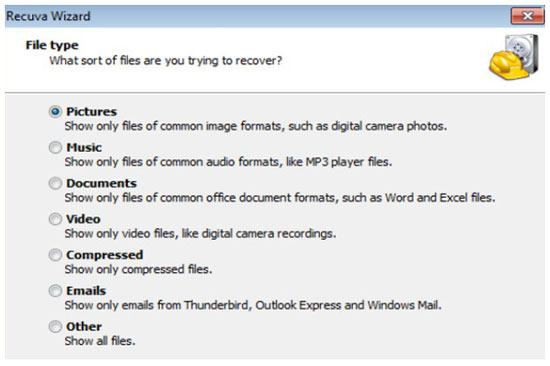
3단계: 스캔할 파일 위치를 선택해야 합니다. 여기에서 SD 카드의 위치를 선택하고 다음을 클릭할 수 있습니다.
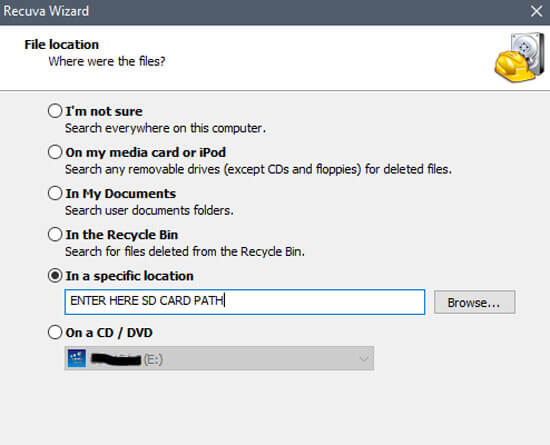
단계 4: 스캔 프로세스에는 시간이 걸립니다. 완료되면 손실된 파일이 인터페이스에 표시되는 것을 볼 수 있습니다. 필요한 것을 선택하고 복구를 클릭하십시오.
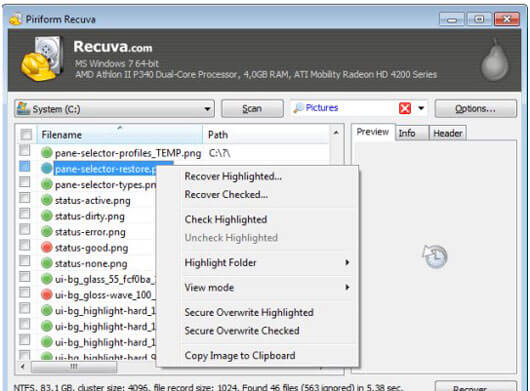
Recuva는 귀하의 Android감지하거나 Android 장치의 모든 부분을 스캔 및 복구할 수 없습니다. 따라서 Android에서 삭제된 파일을 효과적으로 복구하려면 전문적인 Android 데이터 복구 도구가 필요합니다. 여기에서 Coolmuster Lab.Fone for Android 시도해 보는 것이 좋습니다. Android 휴대폰의 내부 메모리 및 SIM 카드 및 SD 카드에서 파일을 빠르고 안전하게 복구하는 데 도움이 되는 최고의 Recuva 대안 중 하나입니다.
Coolmuster Lab.Fone for Android의 주요 특징 :
> 두 가지 복구 모드. Android 데이터 복구 및 SD 카드 복구 모드가 함께 제공되어 Android 장치의 내부 및 외부 저장소를 복구할 수 있습니다.
여러 파일을 복구>. Android에서 삭제 된 사진, SMS, 연락처, 통화 기록, 문서, 비디오, 음악 등을 복구 할 수 있습니다.
> 작동이 간단합니다. Coolmuster Lab.Fone for Android의 인터페이스는 간단합니다. 컴퓨터에서 몇 번의 클릭만으로 삭제된 Android 파일을 쉽게 검색할 수 있습니다.
> Android 파일을 백업합니다. 이 도구를 사용하여 안전한 백업을 위해 손실된 파일과 기존 파일을 모두 Android에서 컴퓨터로 내보낼 수 있습니다.
> 광범위한 호환성. AndroidCoolmuster Lab.Fone for Android Samsung Galaxy S23 Ultra/S23/S22/S21/S20/S10/S9, HTC U23 Pro/U20/U19e/U12 Life/U12+/U11, LG Q92 5G/Q52/Q31/Q61/Q51/Q9, Google, Sony, Motorola, ZTE, Huawei, Xiaomi 등
PC 또는 Mac에 Coolmuster Lab.Fone for Android 다운로드하고 Recuva 소프트웨어 대신 Android 휴대폰에서 손실된 파일을 복구하는 방법을 확인하십시오Android.
Coolmuster Lab.Fone for Android의 Android 데이터 복구 모드를 사용하면 내부 메모리 및 SIM 카드에서 삭제된 메시지, 통화 기록, 연락처, 비디오, 음악, 사진 및 문서를 검색할 Android 있습니다.
방법은 다음과 같습니다.
1단계: PC에서 Coolmuster Lab.Fone for Android 다운로드하여 연 다음 USB 케이블을 사용하여 Android 휴대폰을 PC에 연결합니다. 화면에 표시된 지시에 따라 소프트웨어에서 Android 감지하십시오. 감지되면 아래와 같은 화면이 표시되며 다음을 클릭하여 계속합니다.

2단계: 미디어 파일의 경우 빠른 스캔 또는 정밀 스캔 을 선택한 다음 계속을 클릭할 수 있습니다.
참고 : 내부 메모리에서 손실된 모든 파일을 스캔하려면 Android 전화를 루팅해야 합니다.

3 단계 : 스캔 후 손실 된 파일과 기존 파일을 모두 화면에 볼 수 있습니다. 삭제된 항목만 표시 를 활성화하여 Android 휴대폰에서 손실된 파일을 미리 볼 수 있습니다. 이제 복구하려는 파일을 선택한 다음 복구 버튼을 클릭하여 다시 가져옵니다.

더 알아보기 : 알아야 할 Android 소프트웨어를 위한 상위 11가지 전화 메모리 복구
손실된 파일이 외부 SD 카드에 저장되어 있는 경우 Coolmuster Lab.Fone for Android의 SD 카드 복구 모드를 사용하여 SD 카드의 사진, 비디오, 음악 및 문서를 포함하여 삭제된 파일을 검색할 수 있습니다.
다음 단계를 확인하십시오.
1단계: Android PC에 연결한 후 SD 카드 복구 모드를 선택합니다. Android 에서 SD 카드를 제거한 다음 SD 리더를 사용하여 SD 카드를 컴퓨터에 연결합니다. Next(다음 )를 클릭하여 계속합니다.

2단계: 삽입된 SD 카드를 클릭하고 다음을 클릭하여 스캔을 시작합니다.

3단계: 스캔 후 필요한 파일 형식으로 이동하여 원하는 삭제된 파일을 선택한 다음 복구 를 클릭하여 다시 가져옵니다.
중요한 데이터를 정기적으로 백업하는 것은 Android 휴대폰의 데이터를 다시 잃지 않는 현명한 방법입니다. 그리고 이 작업을 수행할 수 있는 많은 옵션이 있습니다.
• Android용 전문 백업 도구를 사용하여 Android 파일을 PC에 백업하십시오. 여기서는 Coolmuster Android Backup Manager사용하는 것이 좋습니다. 1번의 클릭으로 Android컴퓨터에서 파일을 백업하고 복원 할 수 있습니다.
• Google Drive, Dropbox와 같은 클라우드 기반 서비스를 사용하여 파일을 자동으로 백업합니다.
• Android에 SD 카드가 있는 경우 SD 카드에 파일을 저장합니다.
• 파일을 정기적으로 외장 드라이브에 백업하십시오.
관련 기사:
Android용 SD 카드 복구를 실현하는 방법(권장)
루트없이 Android 데이터 복구를 수행하는 방법은 무엇입니까? [3가지 쉬운 방법]
루트 없이 Android 전화에서 삭제된 동영상을 복구하는 방법 [2023년 업데이트]
Android에서 삭제 된 통화 기록을 복구하는 방법? 고치는 4가지 방법





